Chcete-li vytvořit lepší film, musíte mít stejnou úroveň kontroly nad zvukem svého díla jako nad obrázky. Efekt fade music vám může pomoci vyhladit přechody videa, hudby a zvuku. Tento tutoriál vám ukáže, jak zdarma zeslabit a zeslabit hudbu ve Windows a macOS, a několik užitečných tipů pro úpravu zvuku.
K videu obvykle přidáváme hudbu. Někdy potřebujeme hudbu zeslabit, aby se zvuk zdál, aby se začal „doznívat“ nebo „vytrácet“, když se pomalu objevuje nebo mizí.
Pokud jde o zeslabování nebo zeslabování hudby, měli bychom si položit následující otázky:jak zeslabovat hudbu a jak zeslabovat hudbu v iMovie.
Tento příspěvek se zaměří na to, jak zeslabit a zeslabit hudbu ve Windows a Mac. Kromě toho se naučíte některé základní dovednosti upravovat zvuk.
Co je roztmívání a roztmívání?
Než začnete hudbu zeslabovat, měli byste lépe vědět, co je v hudbě zeslabování a zeslabování.
Zatmívání často slouží jako přechody zvuku a existují dva základní typy zatmívání:zatmívání a zatmívání. Útlum je postupné zvyšování nebo snižování úrovně zvukového signálu v audiotechnice.
Jemné sestavení písně může zajistit bezproblémové přechody filmu nebo naplnit úder v klíčových momentech.
Pomocí fade in může skladba začít s nízkou hlasitostí, která se během několika následujících sekund zvýší, dokud nedosáhne normální úrovně.
Pomocí fade out bude skladba pomalu snižovat hlasitost stejně jako na konci. Fading-out může sloužit jako řešení pro nahrávání skladeb, které neobsahují zjevný konec.
Zeslabování a zeslabování může změnit vlastnosti zvuku. Například fade-in se používá ke změkčení útoku, zejména ve vokálech, kde se mohou vyskytovat velmi výbušné zvuky (‚b‘, ‚d‘ a ‚p‘). Kromě toho lze fade in a fade out použít ke zmírnění útoku bicích a/nebo perkusních nástrojů.
Někteří lidé považují úpravu zvuku za práci zvukového inženýra. Nyní, s editorem zvuku, nemusíte být zvukový inženýr nebo zvukový designér, abyste dosáhli dokonalého vyblednutí. V tomto příspěvku si ukážeme, jak zeslabovat hudbu ve Windows a macOS.
Jak zapnout a vypnout hudbu v systému Windows
Nyní, když jsme zkontrolovali, co je hudba zeslabovat a zeslabovat, ukážeme vám 2 nástroje pro zeslabování zvuku, které vám pomohou hudbu zeslabit.
Fade Music v MiniTool Movie Maker
Chcete-li hudbu zeslabit nebo zeslabit ve Windows 7/8/10, můžete vyzkoušet bezplatný a jednoduchý nástroj – MiniTool Movie Maker.
Tento bezplatný zvukový editor vám umožňuje snadno a rychle upravovat video díky svým jednoduchým operacím a také výkonným funkcím. Obecně lze říci, že i nový uživatel může hudbu pomocí tohoto nástroje snadno zeslabit, protože nabízí jednoduché a kouzelnické rozhraní. Ještě důležitější je, že je to bezplatný editor videa bez vodoznaku. Můžete tedy vytvořit svůj příběh bez vodoznaku.
Podívejte se na stručnou příručku níže, abyste viděli, jak přidat efekty slábnutí zvuku v roce 2019.
Krok 1. Importujte svůj zvukový soubor.
Stáhněte a nainstalujte MiniTool Movie Maker do počítače.
Spusťte bezplatný editor zvuku a klikněte na Režim plné funkcí nebo zavřete okno šablon filmu a vstoupíte do jeho hlavního rozhraní. (Tento bezplatný software pro úpravu videa nabízí různé šablony skvělých filmů, které vám pomohou vytvořit skvělý film jediným kliknutím. Stačí vybrat šablonu, importovat soubory a uložit toto skvělé video na PC.)
Klikněte na Importovat mediální soubory pro import vašich audio, hudebních a video souborů. Tento bezplatný video editor zvuku vám umožňuje importovat různé zvukové formáty včetně .aac, .amr, .ape, .flac, .m4a, .m4r a .wav.
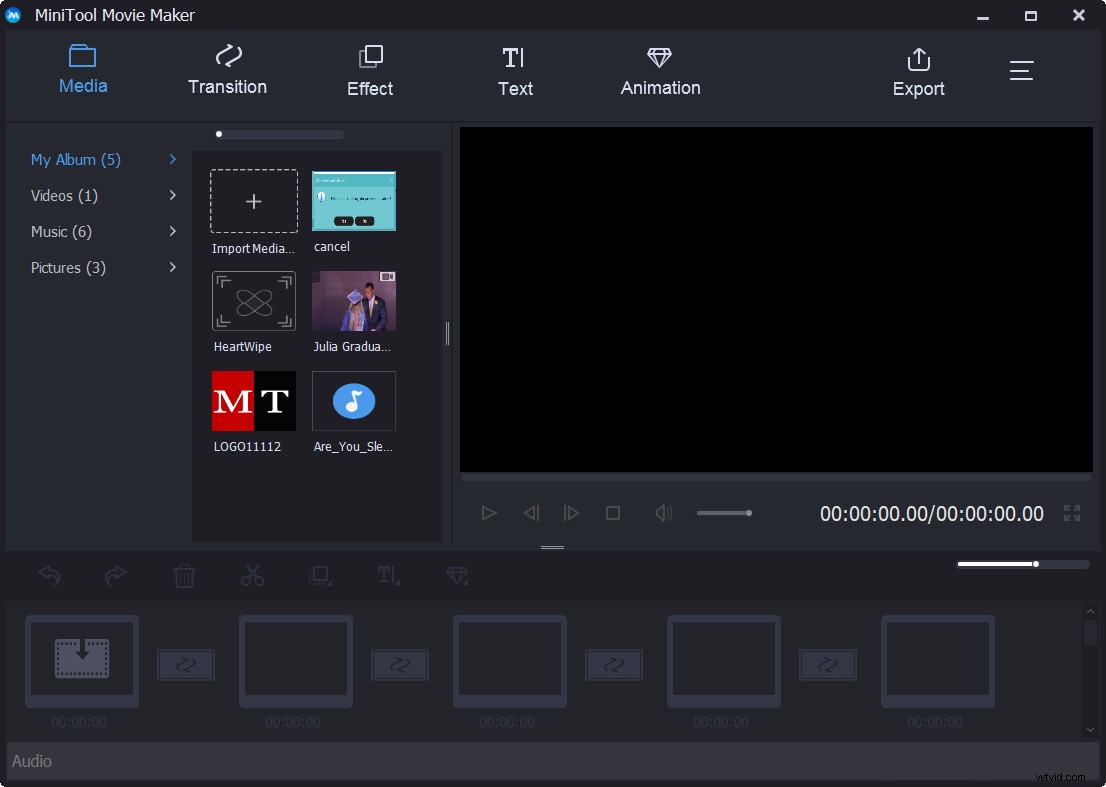
Krok 2. Zatmívání nebo zeslabování hudby
Přetáhněte potřebné soubory na časovou osu.
Klikněte pravým tlačítkem na hudební soubor a zvolte Upravit zobrazí se následující okno.
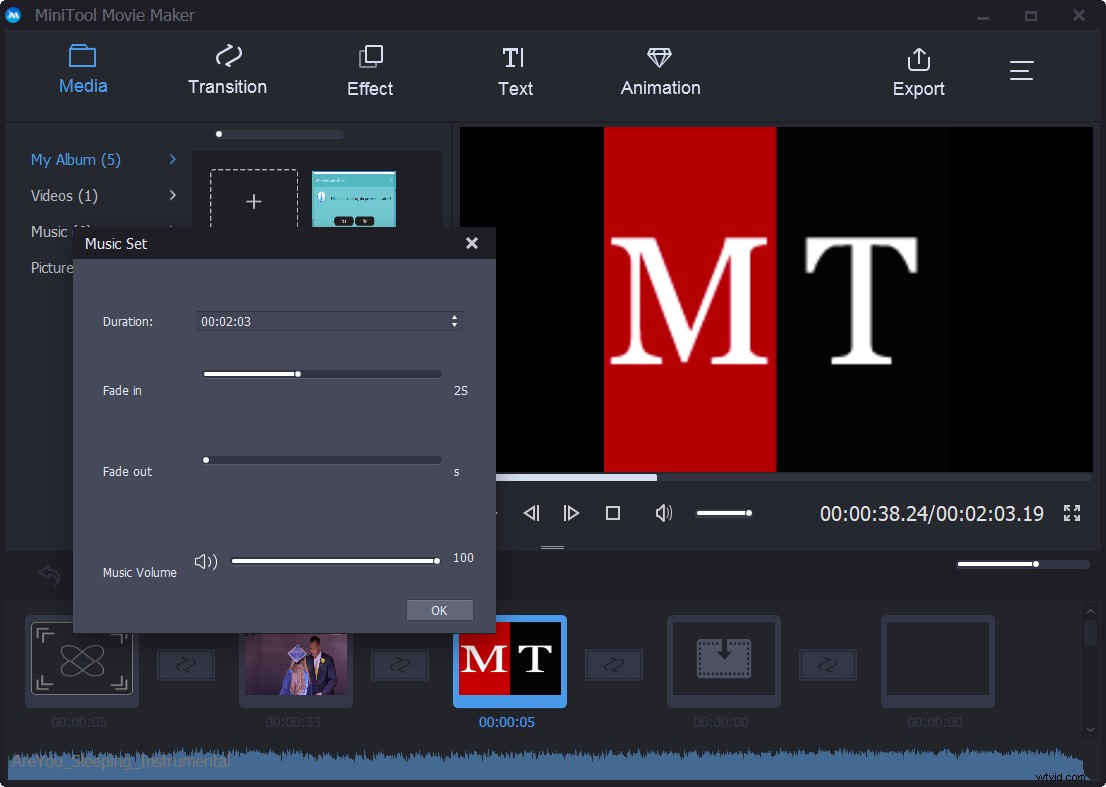
V tomto okně můžete přetažením posuvníku doprava nebo doleva ručně nastavit délku zatmívání a zatmívání.
Krok 3. Uložte video
Nyní můžete kliknout na Exportovat tlačítko pro uložení souboru. Soubory můžete uložit do počítače nebo mobilních zařízení.
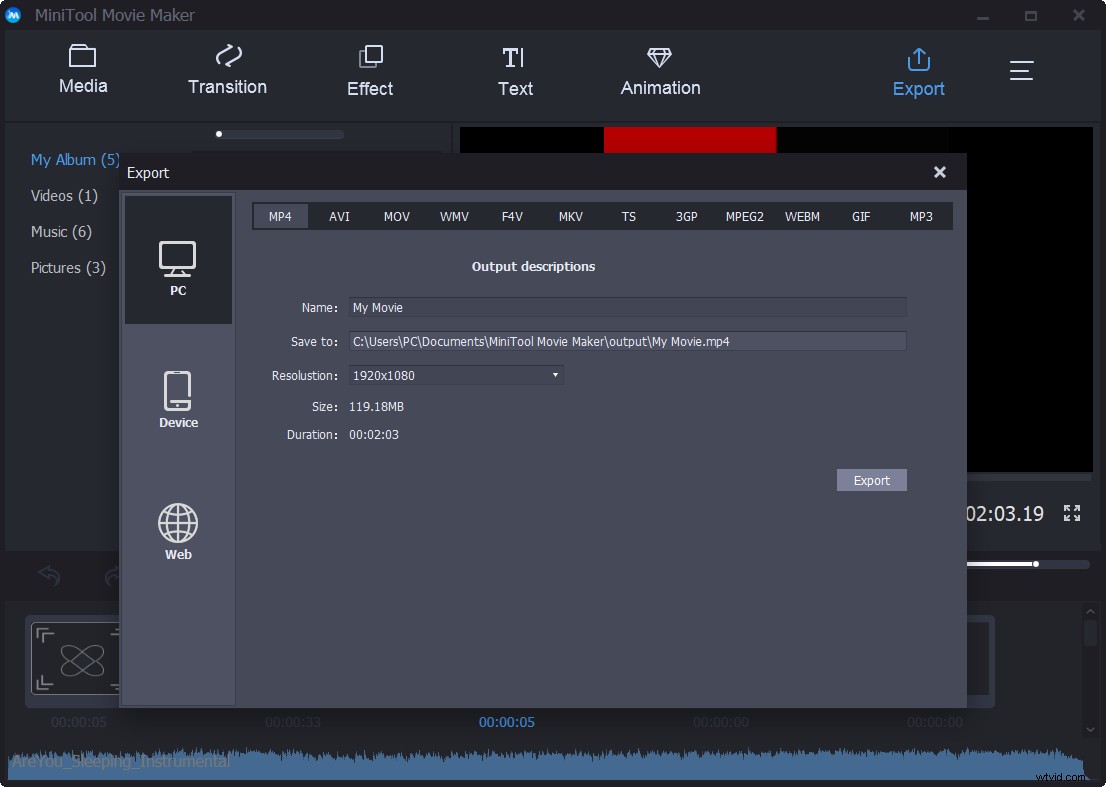
MiniTool Movie Maker je dobrý nástroj pro zeslabování nebo zeslabování hudby. Tento bezplatný zvukový editor také obsahuje další dobré funkce, které vám pomohou vytvořit mistrovské dílo.
Další funkce programu MiniTool Movie Maker
- Ořízněte video, abyste odstranili nežádoucí části.
- Spojte videa do jednoho.
- Rozdělte velké video na malé části.
- Film dokončíte přidáním přechodů a efektů do videoklipů.
- Vytvořte prezentaci fotografií se svými obrázky a hudebním souborem. Pomocí tohoto bezplatného a jednoduchého nástroje jsem například vytvořil prezentaci na Facebooku.
- Přidejte do videa titulky.
- Převeďte video do formátu MP3. Poznámka:Pokud chcete převést YouTube na MP3, musíte vyzkoušet bezplatné převodníky YouTube.
- Změňte rozlišení a formáty videa.
- Zmenšete velikost videa.
- Vytvořte video ve formátu GIF.
Pokud se chcete dozvědět podrobnější informace o tomto bezplatném nástroji pro úpravu videa, přečtěte si prosím uživatelskou příručku.
MiniTool Movie Maker, bezplatný a jednoduchý nástroj pro úpravu videa, dokáže hudbu snadno a rychle vyblednout. Sdílejte tento nástroj se všemi s vámi. Klikněte pro tweet
Fade Music v Adobe Premiere Pro CC
Profesionální uživatelé vždy používají Adobe Premiere Pro CC k úpravě videí. Někteří z nich si však nemusí být vědomi kroků, jak ztlumit zvuk Premiere Pro.
Krok 1. Vytvořte sekvenci a přetáhněte svůj hlas a hudbu.
Krok 2. Vyberte Window -> Essential Sound pro otevření základního zvukového panelu.
Krok 3. Klikněte na svůj hlasový zvukový klip.
Krok 4. Přejděte na základní zvukový panel a klikněte na tlačítko Dialog.
Krok 5. Klikněte na hudbu.
Krok 6. Přejděte na základní zvukový panel a klikněte na tlačítko Hudba.
Krok 7. V nové nabídce přejděte dolů na ducking a klikněte na zaškrtávací políčko. Poté klikněte na lištu a otevřou se ovládací prvky pro uhýbání.
Krok 8. Nyní uvidíte následující 3 ovládací prvky.
- První ovládací prvek, citlivost, říká algoritmu, jak hlasitý musí být hlas, aby se automaticky stáhl.
- Druhý ovládací prvek, snížit o, se používá k ovládání, o kolik se sníží zisk zvuku, když mluví hlas.
- Třetí ovládací prvek, fades, ovládá dobu prolínání mezi sklopením a nesklopením.
Krok 9. Po provedení nastavení klikněte na tlačítko generovat klíčové snímky.
Krok 10. Přejděte na hudební záběry a proveďte libovolné úpravy těchto klíčových snímků, které chcete. (Chcete-li změnit nastavení, musíte provést změny a znovu kliknout na tlačítko generovat klíčové snímky.)
Adobe Premiere Pro CC skutečně může uživatelům pomoci s prolínáním hudby do hudby a naopak. Tento profesionální nástroj však používají hollywoodští filmaři, televizní editoři a tvůrci videí. Pokud jste nový uživatel, měli byste si raději vybrat MiniTool Movie Maker. V opačném případě budete muset strávit mnoho času učením se tohoto profesionálního nástroje a naučit se, jak ztlumit zvuk Premiere Pro.
Jak zapnout a vypnout hudbu v systému MacOS
Uživatelé počítačů Mac mohou také vyzkoušet zvukový editor k vyblednutí hudby. Podle průzkumu mnoho uživatelů macOS zkouší iMovie pro zeslabování nebo zeslabování hudby. Nyní, jak zeslabit hudbu v iMovie? Jak ztlumit hudbu v iMovie? Zde je podrobný průvodce.
Jak zeslabit hudbu v iMovie
Krok 1. Spusťte iMovie, importujte video/audio do svého projektu iMovie, přetáhněte video a audio soubor na časovou osu. Pokud zvukovou křivku nevidíte, musíte kliknout na ikonu souboru a poté zkontrolovat Zobrazit křivky.
Krok 2. Přesuňte ukazatel nad křivku. Nyní můžete přetažením úchytů prolínání přidat do videa „efekt vstupu/výstupu zvuku“. Zvukové úchyty jsou malé bílo/šedé soustředné kruhy na audio pásku. Abych byl upřímný, je trochu těžké je odhalit.
- Chcete-li hudbu zeslabit v iMovie, můžete přetáhnout malou šedou rukojeť stmívání na levé straně klipu.
- Chcete-li zeslabit hudbu v iMovie, přetáhněte malý úchyt pro zeslabování napravo od klipu.
Prolínání můžete provést tak krátké nebo dlouhé, jak chcete. Obecně to opravdu závisí na vaší hudbě a efektu, o který usilujete.
Krok 3. Poté, co hudbu zeslabíte, můžete přesunout přehrávací hlavu na počáteční část klipů s efekty zatmívání a zkontrolovat efekty zatmívání a zatmívání. Pokud je vše v pořádku, můžete kliknout na Sdílet a vybrat Soubor a uložit jej do libovolného formátu, který je pro vás nejlepší.
Související článek: iMovie pro Windows – 6 nejlepších alternativ iMovie pro PC 2019.
Jak ztlumit hudbu v iMovie? Vyzkoušejte výše uvedené kroky. Kliknutím odešlete tweet
2 užitečné tipy pro úpravy zvuku, které potřebujete vědět
Poté, co se naučíte, jak zeslabovat hudbu, ukážeme vám několik základních tipů, které vám pomohou vytvořit skvělé video.
Odebrat zvuk z videa
Není pochyb o tom, že hluk na pozadí (zvuk větru, kroky atd.) by zničil vaše nahrané video, bez ohledu na to, jak pečlivě bylo natáčení provedeno. Pokud chcete toto video nahrát a sdílet široce, musíte ze svého videa odstranit šum na pozadí. V tomto případě slábnoucí hudba nemůže pomoci, protože pouze zvyšuje nebo snižuje úroveň zvukového signálu.
Nyní, jak odstranit zvuk z videa? nebojte se. Pomoci vám mohou nástroje pro úpravu videa. Můžete si přečíst tento příspěvek Jak odstranit zvuk z videa – 7 metod, které byste měli znát, abyste zjistili, jak tento úkol dokončit.
Nahrát komentář, přidat komentář k videu
Chtěli jste někdy vytvořit dokument o nějakých důležitých věcech? Někdy, aby bylo vaše video působivější, zajímavější a emotivnější, můžete přidat komentář, záznam někoho, kdo mluví. Pak toto video osloví více smyslů a místo pouhého ztlumeného obrazu zahrnuje lidský hlas.
Dobře, je velmi snadné nahrát komentář a přidat jej do videa. Například Windows Movie Maker, bezplatný a jednoduchý nástroj pro úpravu videa, nabízí funkci Record narration, která vám pomůže snadno nahrávat komentáře a můžete zdůraznit video, vyprávění nebo hudbu podle skutečných potřeb.
Sečteno a podtrženo
V audiotechnice je útlum postupné zvyšování nebo snižování úrovně zvukového signálu. Slábnoucí hudba je moudrá volba, aby vaše hudba a hlas fungovaly společně ve stejném zvukovém prostoru.
Nyní můžete vyzkoušet vhodný zvukový editor pro zeslabení nebo zeslabení hudby. Pokud máte další dobrý nástroj pro mizení hudby, podělte se o něj s námi tím, že zanecháte komentáře. Předem děkuji.
Máte-li jakékoli dotazy ohledně vyblednutí hudby, neváhejte nás kontaktovat.
Nejčastější dotazy k vyblednutí hudby
Co je to fade v hudbě? Fade je postupné zvyšování nebo snižování úrovně zvukového signálu. Z ticha na začátku lze skladbu postupně zvyšovat. Zatmívání a zeslabování může změnit vlastnosti zvuku.Jaký je rozdíl mezi zeslabováním a zeslabováním? Fade out:skladba se může na konci postupně ztišit. Fade in:skladba může postupně přibývat z ticha na začátku. Můžete použít zeslabování a zeslabování pro změnu charakteristik zvuku. Například můžete použít fade in ke zmírnění útoku.Umíte zeslabovat hudbu?- Spusťte MiniTool Movie Maker.
- Importujte své mediální soubory, přetáhněte obrázek na časovou osu a přidejte hudební soubor do stopy.
- Klikněte na hudbu pravým tlačítkem a vyberte Upravit.
- Nyní můžete hudbu zeslabit nebo zeslabit.
- Uložit hudbu.
- Spusťte MiniTool Movie Maker.
- Importujte mediální soubory a přidejte je na časovou osu.
- Rozdělte hudební soubor.
- Ořízněte hudební soubor, abyste odstranili nechtěný začátek nebo konec.
- Ztlumte nebo ztlumte hudbu, jak chcete.
- Uložte.
